Kako preuzeti i nadograditi Windows 10 Creators Update

Za preuzimanje Windows 10 Creators Update na vaše računalo možemo koristiti alat Windows 10 Update Assistant koji podržava Microsoft.

Prema objavi Microsofta, službena verzija Windows 10 Creators Update bit će objavljena za korisnike početkom travnja. Međutim, ako želite ranije iskusiti jedinstvene značajke ove verzije, kao što su čitanje Ebook dokumenata u pregledniku, Browse Edge, Game Mode optimizira sistemske resurse, postavite raspored za uključivanje WiFi-a,... možete koristiti alat Windows 10 Update Assistant.
Putem ovog alata Update Assistant koji podržava Microsoft, korisnici će moći preuzeti i nadograditi verziju Windows 10 Creators Update na svoje računalo, verziju koja se smatra privremeno stabilnom, bez previše grešaka tijekom korištenja. . U članku u nastavku uputit ćemo vas kako preuzeti i instalirati Creators Update pomoću alata Windows 10 Update Assistant.
Sada postoji službena poveznica za preuzimanje Windows 10 Creators Update od Microsofta. Čitatelji kliknu na donju poveznicu za preuzimanje na svoje računalo.
Korak 1:
Prije svega, preuzmite Windows 10 Creators Update alat s donje veze:
Korak 2:
Zatim, korisnik nastavlja s pokretanjem ovog alata na računalu. Pojavljuje se novo sučelje, kliknite Ažuriraj sada ispod.
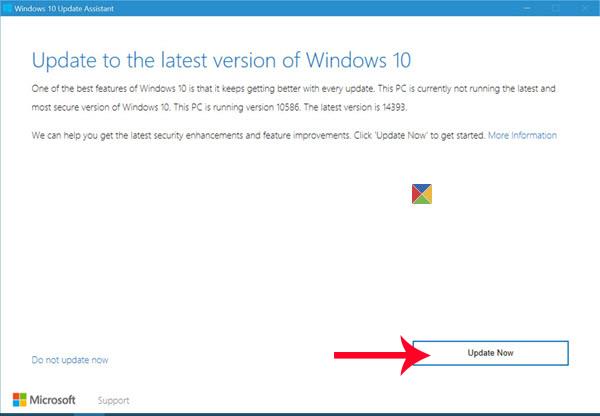
Korak 3:
Pričekajte nekoliko sekundi da alat provjeri vaše računalo i vidi je li hardver kompatibilan. Kada se pojavi dolje prikazano sučelje, odaberite Dalje .
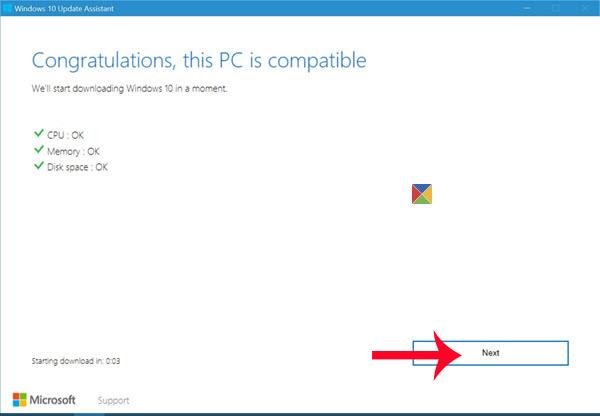
Korak 4:
Odmah nakon toga, ovaj paket ažuriranja bit će preuzet na računalo. Tijekom postupka preuzimanja i instalacije morate osigurati da je brzina vaše internetske veze stabilna i neprekinuta. Za dovršetak svih koraka nadogradnje potrebno vam je do 90 minuta, pa nemojte dopustiti da vam računalo ostane bez baterije.
Kada primite obavijest o uspješnoj instalaciji, kliknite Restart now za ponovno pokretanje računala.
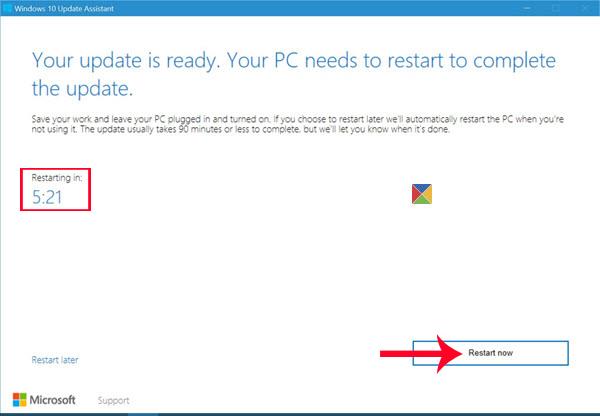
Gore je opisano kako instalirati i nadograditi svoje računalo na verziju Windows 10 Creators Update. Ako korisnici žele koristiti i doživjeti službeno i zaista stabilno Windows 10 Creators Update, pričekajte do 11. travnja.
Više informacija potražite u sljedećim člancima:
Način rada kioska u sustavu Windows 10 način je za korištenje samo 1 aplikacije ili pristupanje samo 1 web mjestu s gostujućim korisnicima.
Ovaj će vam vodič pokazati kako promijeniti ili vratiti zadanu lokaciju mape Camera Roll u sustavu Windows 10.
Uređivanje hosts datoteke može uzrokovati da ne možete pristupiti Internetu ako datoteka nije pravilno izmijenjena. Sljedeći članak će vas voditi kako urediti datoteku hosts u sustavu Windows 10.
Smanjenje veličine i kapaciteta fotografija olakšat će vam njihovo dijeljenje ili slanje bilo kome. Konkretno, u sustavu Windows 10 možete grupno mijenjati veličinu fotografija uz nekoliko jednostavnih koraka.
Ako ne morate prikazivati nedavno posjećene stavke i mjesta iz sigurnosnih ili privatnih razloga, to možete jednostavno isključiti.
Microsoft je upravo izdao Windows 10 Anniversary Update s mnogim poboljšanjima i novim značajkama. U ovom novom ažuriranju vidjet ćete mnogo promjena. Od podrške za Windows Ink olovku do podrške za proširenje preglednika Microsoft Edge, izbornik Start i Cortana također su značajno poboljšani.
Jedno mjesto za kontrolu mnogih operacija izravno na paleti sustava.
U sustavu Windows 10 možete preuzeti i instalirati predloške grupnih pravila za upravljanje postavkama Microsoft Edgea, a ovaj će vam vodič pokazati postupak.
Dark Mode je sučelje s tamnom pozadinom u sustavu Windows 10, koje pomaže računalu uštedjeti energiju baterije i smanjuje utjecaj na oči korisnika.
Programska traka ima ograničen prostor, a ako redovito radite s više aplikacija, brzo bi vam moglo ponestati prostora za prikvačivanje više vaših omiljenih aplikacija.









